Installieren Sie Android 4.4 KitKat auf einem Samsung Galaxy S I9000
Google hat kürzlich Android 4.4 KitKat vorgestellt und es auf seinem neuesten Flaggschiff, dem Nexus 5, laufen lassen. Andere große Smartphone-Hersteller haben angekündigt, dass ihre Geräte diese neueste Version von Android KitKat erhalten werden. Insbesondere Samsung hat bereits angekündigt, dass sein Galaxy S3, Galaxy S4, Galaxy Note 3 und Galaxy Note 3 Android 4.4 KitKat erhalten werden.
Wenn Sie ein älteres Galaxy-Gerät haben, erhalten Sie wahrscheinlich kein offizielles Update für KitKat, aber Sie sollten in der Lage sein, einen Eindruck von KitKat zu bekommen, indem Sie ein benutzerdefiniertes ROM verwenden. Das benutzerdefinierte ROM von CyanogenMod 11 basiert auf Android 4.4 KitKat. In diesem Beitrag zeigen wir Ihnen, wie Sie es auf einem Samsung Galaxy S GT I9000 installieren.
Bereiten Sie Ihr Telefon vor:
- Diese Anleitung gilt nur für die Verwendung mit einem Samsung Galaxy S GT I9000. Die Verwendung mit anderen Geräten könnte das Gerät beschädigen. Überprüfen Sie die Modellnummer des Geräts, indem Sie zu Einstellungen > Über das Gerät gehen.
- Laden Sie den Akku Ihres Telefons zu mindestens 80 Prozent auf, um Stromprobleme während des Flashens zu vermeiden.
- Ihr Telefon muss gerootet sein und eine benutzerdefinierte Wiederherstellung installiert haben.
- Verwenden Sie Ihre benutzerdefinierte Wiederherstellung, um Ihr aktuelles ROM zu sichern.
- Sichern Sie alle wichtigen Kontakte, Anrufprotokolle, SMS und Mediendateien.
- Aktivieren Sie den USB-Debugging-Modus Ihres Geräts, indem Sie zu Einstellungen > Entwickleroptionen gehen.
Hinweis: Die Methoden, die zum Flashen von benutzerdefinierten Wiederherstellungen, ROMs und zum Rooten Ihres Telefons erforderlich sind, können dazu führen, dass Ihr Gerät blockiert wird. Durch das Rooten Ihres Geräts erlischt auch die Garantie und es stehen keine kostenlosen Gerätedienste von Herstellern oder Garantieanbietern mehr zur Verfügung. Seien Sie verantwortlich und denken Sie daran, bevor Sie sich entscheiden, auf eigene Verantwortung vorzugehen. Im Falle eines Missgeschicks sollten wir oder die Gerätehersteller niemals dafür verantwortlich gemacht werden.
Herunterladen:
-
-
- CyanogenMod 11 benutzerdefiniertes ROM für Galaxy S1: cm-11-20131206-NIGHTLY-galaxysmtd.zip
- Gapps für Android 4.4: gapps-kk-20131119.zip
-
Zu installieren:
- Legen Sie die beiden heruntergeladenen Dateien auf die SD-Karte des Telefons.
- Starten Sie das Telefon in die benutzerdefinierte Wiederherstellung, indem Sie es ausschalten und dann wieder einschalten, indem Sie gleichzeitig die Tasten „Lautstärke erhöhen“, „Home“ und „Ein/Aus“ drücken.
- Wählen Sie in der CWM-Wiederherstellung die Option zum Löschen von Daten und Cache und gehen Sie dann zu „Erweitert“ > „Dalvik-Cache löschen“.
- Zip installieren > Zip von SD/Ext-SD-Karte auswählen > cm-11-20131206-NIGHTLY-galaxysmtd.zip auswählen > Ja.
- Das Blinken beginnt.
- Wenn das ROM geflasht ist, gehen Sie zurück zu Schritt 4 und wählen Sie Gapps.zip anstelle des ROM aus.
- Flash Gapps
- Wenn die Installation abgeschlossen ist, starten Sie das Telefon neu. Es kann einige Zeit dauern, bis der Vorgang abgeschlossen ist. Irgendwann sollte Ihr Telefon jedoch mit dem CM-Logo gestartet werden. Wenn Sie dies nicht tun, können Sie versuchen, die CWM-Wiederherstellung zu starten und von dort aus den Cache und den Dalvik-Cache zu löschen. Nachdem die Löschvorgänge durchgeführt wurden, starten Sie das Gerät neu und es sollte jetzt erfolgreich sein.
Haben Sie CM 11 auf Ihrem Gerät installiert?
Teilen Sie Ihre Erfahrungen im Kommentarfeld unten.
JR
[einbetten] https://www.youtube.com/watch?v=FBFtVvbRGN0[/einbetten]


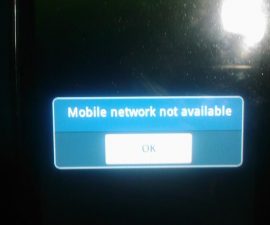




Bien,le lien de téléchargement de fichier fonctionne.
Danke schön